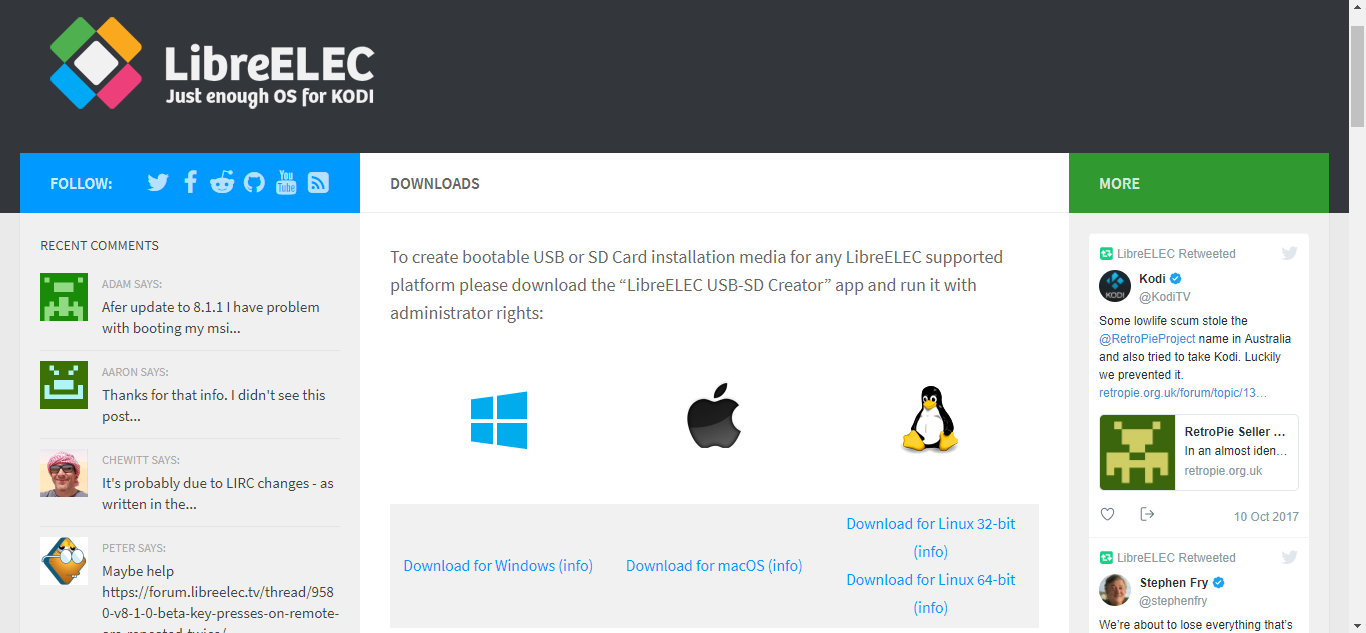Kodi — это стриминг, но если вы сталкиваетесь с ужасным диском буферизации или зависанием интерфейса, скорее всего, вы испытываете разочарование, а не блаженство от медиазапоя. Но мы вам поможем: ознакомьтесь с нашими 6 простыми и быстрыми решениями для ускорения стримов в Kodi и вернитесь к любимому контенту!
Kodi — лучшее, что случилось с киноиндустрией со времён появления видеомагнитофона. Это программное обеспечение позволяет транслировать высококачественный контент на широкий спектр устройств, получая доступ к видео и сериалам со всего мира. Хотя поиск новых фильмов и просмотр старых любимых фильмов — это увлекательно, всё может сойти на нет, если Kodi постоянно тормозит.
Независимо от того, какое устройство вы используете, существует множество приёмов для оптимизации и ускорения Kodi. От новых тем оформления до переключателей настроек и специализированных дополнений — читайте дальше, чтобы узнать о самых эффективных способах ускорить Kodi.
Получите VPN-сервис №1
СКИДКА 68% + 3 месяца БЕСПЛАТНО
Поддерживайте VPN активным каждый раз, когда вы смотрите трансляцию
Безопасность в интернете в наши дни — серьёзная проблема, даже для рядовых пользователей. У поклонников Kodi появилось несколько дополнительных забот, связанных с повышенным вниманием к пиратским дополнениям. Вы можете защитить себя от ограничений интернет-провайдеров и слежки со стороны государственных органов, используя VPN при трансляциях через Kodi. VPN шифруют ваши данные, исключая возможность их чтения третьими лицами. Никто не знает, что вы смотрите, когда VPN активен, что делает его одним из немногих способов обеспечения безопасности в интернете.
NordVPN — лучший VPN для трансляций Kodi без буферизации

Посетите nordvpn.com
NordVPN работает с Kodi идеально. Он изначально доступен на всех самых популярных устройствах с Kodi, таких как Amazon Firestick, планшеты Android, устройства iOS и многие другие. Кроме того, эти VPN-приложения отличаются лёгкостью и отзывчивостью — даже на старых устройствах с ограниченной вычислительной мощностью. Таким образом, NordVPN не будет конкурировать с вашими стриминговыми приложениями.
Но NordVPN не ограничивается принципом «не навреди»; это, по сути, один из лучших способов обеспечить постоянную скорость потоковой передачи и отсутствие буферизации. Ведь чаще всего в низкой скорости интернета виноваты интернет-провайдеры. Они отслеживают ваш трафик Kodi в первую очередь и ограничивают его, когда считают, что вы слишком увлеклись за их счёт ресурсоёмкими занятиями, такими как стриминг, игры и скачивание. Однако 256-битное AES-шифрование NordVPN полностью скрывает этот трафик, делая вас неуязвимым для троттлинга, не говоря уже о многих видах кибератак.
А благодаря обширной сети NordVPN, насчитывающей более 5800 серверов в 59 странах, вы можете «подменить» виртуальный IP-адрес, зарегистрированный в другой стране. Это позволяет обходить геоблоки, которые в противном случае ограничивают ваш доступ — очевидное преимущество для пользователей Firestick, которые любят международный контент или много путешествуют. Нет никаких ограничений на пропускную способность, переключение между серверами или тип трафика, так что смотрите сколько хотите — NordVPN также не хранит логи вашей активности, поэтому всё полностью анонимно.
Прочитайте наш полный обзор NordVPN .
Плюсы
- Оптимизированные серверы для разблокировки Netflix
- Большинство VPN-серверов с разными IP-адресами
- Позволяет подключать до 6 устройств одновременно.
- Никаких логов и зашифрованных соединений для полной конфиденциальности
- Круглосуточный онлайн-чат.
Минусы
- Очень мало
- Невозможно указать город или провинцию в приложении.
ЛУЧШИЙ VPN ДЛЯ KODI: NordVPN — самый безопасный VPN для Kodi, который ускоряет ваши потоковые трансляции, скрывая трафик от ограничений интернет-провайдера. Получите огромную скидку 68% на 3-летний тариф ($3,71 в месяц) с удобной 30-дневной гарантией возврата денег.
Распространенные проблемы замедления, которые можно устранить
Существует столько же причин, по которым программа может работать медленно, сколько и программ, которые нужно установить. Kodi невероятно надёжен, но не застрахован от проблем со скоростью, особенно на нишевом оборудовании. Ознакомьтесь со списком ниже, чтобы понять, можно ли быстро решить вашу проблему, а затем ознакомьтесь со следующими советами, чтобы оптимизировать работу Kodi раз и навсегда.
- Сбои или зависания — некоторые сбои являются нормой (см. ниже), но другие неудобны и просто раздражают. Подобные проблемы, как правило, связаны с вашей операционной системой и самим Kodi, а не с установленным приложением. Попробуйте обновить Kodi до новой версии или перезагрузить устройство.
- Торможение видео – Большинство пользователей путают это с проблемами интернета, но если видео останавливается и начинается снова быстро, как будто кто-то на большой скорости нажимает кнопку паузы/возобновления, это означает, что у вас серьёзные проблемы с частотой кадров. Вероятно, это вызвано тем, что маломощное оборудование не справляется с требованиями HD- или 4K-видео. Переключитесь на поток с более низким качеством или попробуйте на более мощной системе.
- Частая буферизация видео . Если видео постоянно останавливается из-за буферизации, проблема, скорее всего, связана с вашим интернет-соединением, а не с самим Kodi. Буферизация — настолько распространённая проблема, что мы написали целое руководство по её устранению: Как остановить буферизацию Kodi.
- Медленное меню . Если Kodi прокручивает значки со скоростью улитки, это значит, что он пытается загрузить слишком много элементов, чтобы ваше устройство справлялось. Переключитесь на облегченную оболочку или очистите кэш, чтобы ускорить работу.
Как ускорить Kodi
Оптимизируйте Kodi, изменив настройки
Kodi делает практически всё максимально эффективно прямо из коробки. Подавляющему большинству пользователей не нужно заходить в меню настроек, чтобы добиться максимально быстрой работы. В Kodi есть несколько визуальных особенностей, которые не обязательно влияют на работу вашего медиацентра. Следуйте инструкциям ниже, чтобы отключить их и ускорить установку.
- Перейдите в главное меню Kodi и нажмите на значок шестеренки.
- Выберите «Настройки интерфейса»
- Внизу нажимайте на текст в виде шестеренки, пока не появится надпись «эксперт».
- В верхней части левого меню нажмите «Скин»
- Если вы не используете Estuary, стандартную оболочку Kodi, возможно, стоит переключиться на неё прямо сейчас. Следующие настройки конфигурации предназначены для использования преимуществ и без того динамичного интерфейса Estuary.
- Нажмите «Настроить скин…»
- В настройках скина в разделе «Общие» убедитесь, что следующие параметры отключены:
Использовать анимацию слайдов. Показывать информацию о погоде на верхней панели. Показывать флаги медиа.
- Перейдите на вкладку «Обложка».
- Отключите параметр «Показывать медиа-арт в качестве фона».
Используйте более быструю версию для оптимизации работы Kodi
Kodi легко настраивается, поэтому так много людей разрабатывают новые темы и скины для этого приложения. Многие из них меняют базовый интерфейс Kodi, чтобы упростить доступ к нужному контенту . Другие же немного усложняют его, нагружая вас всевозможными анимациями и изображениями. Это может выглядеть привлекательно, но может превратить Kodi в медленную и практически неработоспособную программу.
Мы рассмотрели некоторые из лучших сборок Kodi 2017 года и даже составили краткий обзор десяти наших самых популярных последних сборок Kodi . Большинство из них предназначены для конкретных целей, например, для просмотра спортивных трансляций или HD-фильмов, но некоторые идеально подходят для лёгких устройств или тех, кто ищет быстрый и простой интерфейс.
Независимо от того, какой скин вы установите, вы всегда можете выполнить шаги настройки, описанные в разделе выше, чтобы немного ускорить работу. Отключение анимации и фоновых изображений — два лучших способа оптимизировать работу с Kodi. А если возникнут проблемы, вы всегда сможете удалить сборки и восстановить Kodi, чтобы вернуться к базовым настройкам.
Ускорьте работу Kodi с помощью дополнения Ares Wizard
Ares Wizard — это мощное дополнение для Kodi, которое выполняет множество функций установки и удаления. Кроме того, есть пара вкладок, предназначенных для поддержания чистоты и удобства работы Kodi. Прежде чем приступить к выполнению следующих шагов, ознакомьтесь с нашим руководством по установке Ares Wizard, чтобы настроить дополнение и подготовить его к работе.
Лучше всего начать с настройки кэша. Это поможет улучшить качество видеотрансляций и уменьшить проблемы с буферизацией в Kodi.
- Перейдите в главное меню Kodi.
- Нажмите «Дополнения».
- Перейти в раздел «Дополнения к программе»
- Откройте Ares Wizard.
- Нажмите «Настройки»
- Выберите «Мастер дополнительных настроек»
- Нажмите «Далее» в правом нижнем углу экрана.
- Нажмите «Создать настройки».
- Мастер установит ползунки в оптимальные положения для вашего устройства. Вы также можете настроить их вручную.
- Нажмите «Применить настройки».
- Перезапустите Kodi, чтобы изменения вступили в силу.
В Ares Wizard также есть раздел общего обслуживания, который поможет вам избавиться от ненужных файлов в системе. Он в основном предназначен для освобождения места на диске, но регулярная очистка может повысить общую скорость работы Kodi.
- Откройте Ares Wizard из меню «Надстройки программ».
- Нажмите «Обслуживание».
- Справа выберите кнопку «удалить кэш/временные файлы».
- Ares Wizard немедленно очистит ваш кэш.
Ускорьте Kodi с помощью новой операционной системы
Если говорить по существу, никакие хитрости и ухищрения не ускорят работу Kodi. Конечно, вы заметите разницу, но она ничтожна по сравнению с обновлением оборудования или снижением нагрузки на текущее устройство. Именно здесь в игру вступают домашние кинотеатры и операционные системы, такие как OpenELEC и LibreELEC .
OpenELEC (Open Embedded Linux Entertainment Center) — одна из первых операционных систем, разработанных специально для Kodi. Она была выпущена в 2009 году и быстро превратит даже самое простое оборудование в полноценный домашний кинотеатр с Kodi и несколькими предустановленными неофициальными дополнениями.
В 2016 году большая часть команды OpenELEC покинула проект, разделила код и основала LibreELEC. Различия между ними минимальны, хотя LibreELEC обновляется чуть чаще и позиционируется как некоммерческое программное обеспечение.
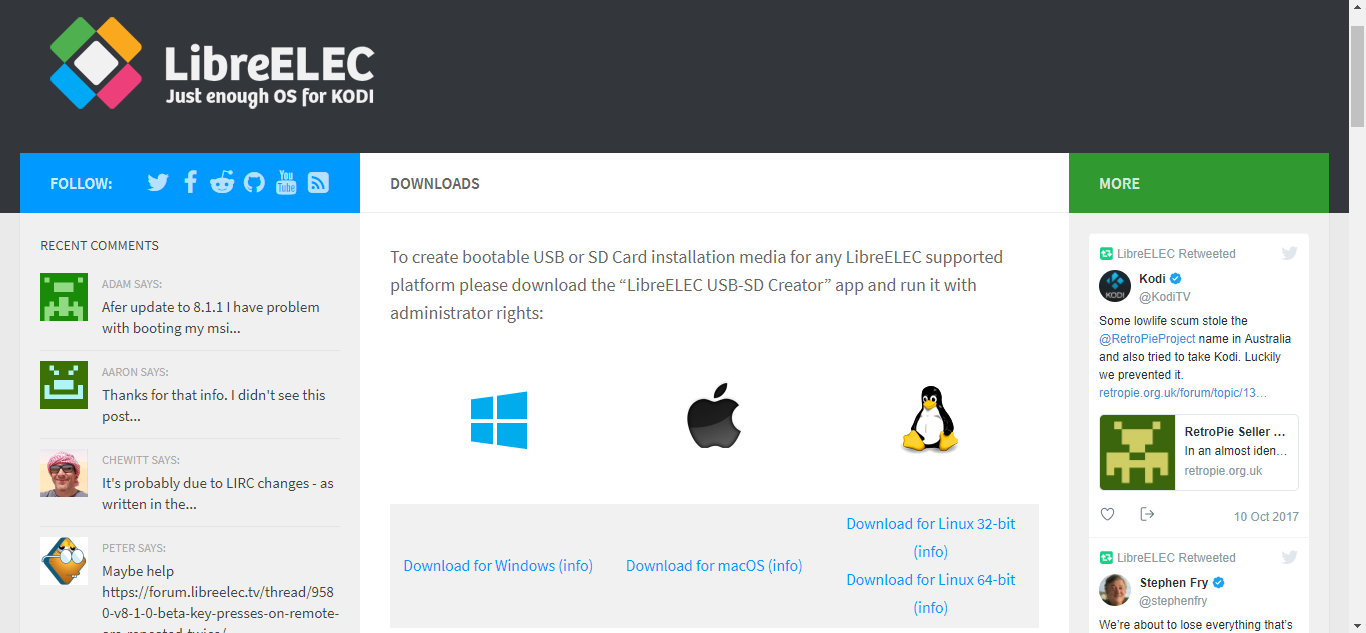
Независимо от выбранной ОС, вы получите ровно столько операционной системы, сколько нужно для работы Kodi, освобождая ресурсы оборудования для более быстрой работы меню и более качественной трансляции. Вы можете установить OpenELEC и LibreELEC на специально собранный медиацентр, Raspberry Pi или ТВ-приставку, которую вы планируете использовать в качестве приставки для потоковой передачи. В любом случае, вы заметите значительный прирост производительности при работе с Kodi.
- Загрузите LibreELEC , чтобы ускорить Kodi.
- Используйте OpenELEC для более быстрой передачи потоков Kodi.
Ускорьте Kodi, обновив оборудование
Kodi работает практически на любом устройстве на рынке. Однако то, что его можно установить на пятилетнюю Android TV-приставку, не гарантирует высокой производительности. Многие пользователи Raspberry Pi отмечают, что Kodi работает медленно, в основном из-за недостаточной мощности аппаратной части платформы. Kodi также может работать медленно на смартфонах, особенно при потоковой передаче HD-контента или трансляции экрана на другое устройство.
Хотя использование облегчённой оболочки или переключение на видео более низкого качества может немного ускорить работу Kodi, на самом деле гораздо эффективнее просто установить приложение на более мощное устройство. Ничто не заменит мощный процессор и небольшой объём оперативной памяти. Альтернативные устройства, перечисленные выше, часто справляются с этой задачей, но для мощной и быстрой работы Kodi лучше использовать ПК, ноутбук или ТВ-приставку топового уровня, например, NVidia Shield TV.
Другие быстрые решения для ускорения Kodi
Некоторые проблемы с замедлением могут быть постоянными. Другие решаются за считанные секунды благодаря правильным настройкам и советам по оптимизации. Прежде чем приступать к удалению программ, попробуйте выполнить следующие рекомендации. Они займут всего пару секунд и могут значительно ускорить работу!
- Перезагрузите всё — проблемы с кэшем могут быть связаны как с Kodi, так и с устройством, на котором он запущен. Попробуйте сначала закрыть программу. Если это не ускорит работу, перезагрузите устройство, запустите Kodi и повторите попытку.
- Обновите Kodi — старые версии Kodi могут работать некорректно на новом оборудовании. Убедитесь, что вы используете последнюю версию , так как новые версии, как правило, быстрее и лучше оптимизированы, чем старые приложения.
- Удалите ненужные дополнения. Некоторые дополнения работают в фоновом режиме, даже во время трансляции. Другие замедляют запуск, заставляя Kodi проверять наличие обновлений. В любом случае, удаление ненужных дополнений, скорее всего, быстро увеличит скорость.
- Сброс настроек к заводским — Иногда ваша установка Kodi уже слишком запущена, чтобы тратить усилия на настройку и исправление ошибок. В таких случаях часто лучше всего выполнить полный сброс настроек к заводским. Лучший способ сделать это — скачать Ares Wizard, создать резервную копию исходного кода, а затем использовать его для «умного» сброса настроек к заводским .
Распространенные проблемы со сбоями в Kodi
Ни одно программное обеспечение не идеально, даже старые приложения с открытым исходным кодом, такие как Kodi. При оптимизации Kodi вы неизбежно столкнётесь с одним-двумя сбоями. Случайные принудительные отключения не являются проблемой, но если вы регулярно сталкиваетесь с зависаниями или программными блокировками, проблема может быть более серьёзной. Однако не у каждой проблемы есть решение. В Kodi есть несколько мелких сбоев, которые невозможно устранить, как бы тщательно вы ни копали. Если вы столкнётесь с любым из перечисленных ниже сбоев, просто пожмите плечами и продолжайте в том же духе.
- Закрытие Kodi на ПК часто происходит медленно. Независимо от того, закрываете ли вы окно вручную или используете встроенную команду выхода, нередко приходится ждать 20 секунд или более, а то и вовсе вылетать.
- Установка сборок . При добавлении нового скина или сборки в стандартную установку Kodi, программе часто требуется перезапуск для вступления изменений в силу. Одна из самых распространённых проблем — зависание или сбой Kodi в процессе установки. Лучший способ избежать этого — вручную завершить работу Kodi до того, как сборка запросит перезагрузку.
- Зависание при установке – Kodi может зависнуть при установке некоторых дополнений, обычно из сомнительных источников или по нерабочим ссылкам. Единственный способ обойти эту проблему – использовать более качественные дополнения.
Предложения читателей по оптимизации Kodi
Есть свои советы или приёмы для ускорения Kodi? Неважно, разбираетесь ли вы в XML-файлах конфигурации или используете какое-нибудь удобное дополнение с приятными функциями, нам важно знать о них! Делитесь своим мнением в комментариях ниже, чтобы каждый мог насладиться дополнительной скоростью.